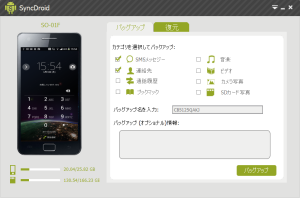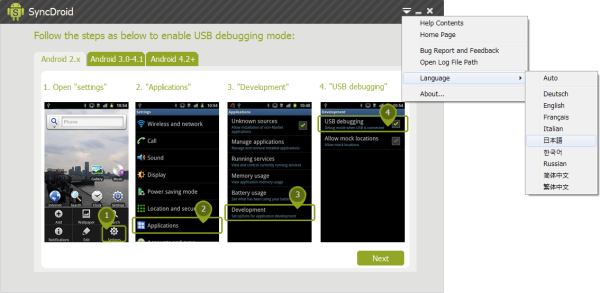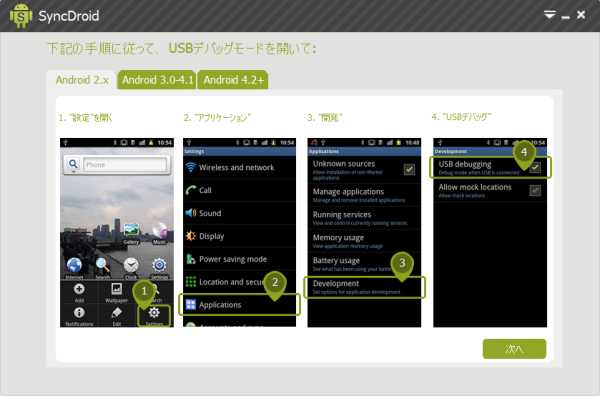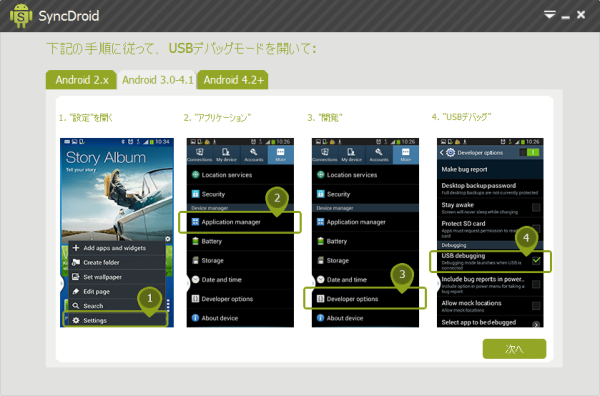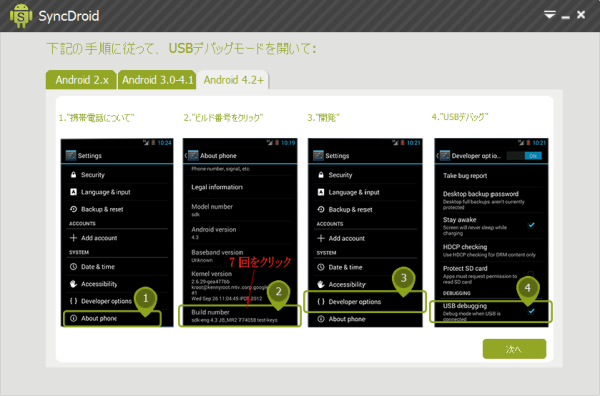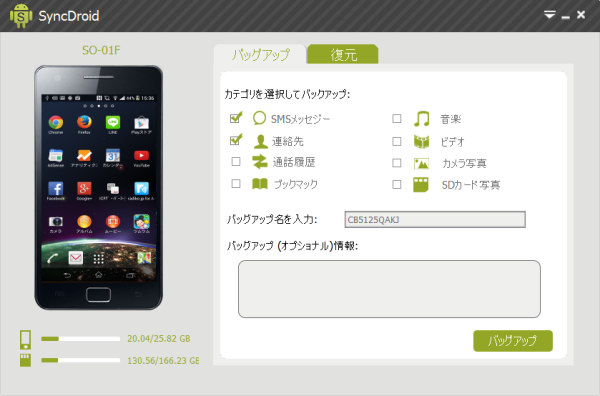Android ケータイのデータ(SMS / 連絡先 / 通話履歴 / ブックマーク / 音楽 / ビデオ / カメラ写真 / SDカード写真)をバックアップできるソフトです。
スマートフォンが初期化されてしまった、間違って写真を消してしまった、などと言った場合に、バックアップしたデータをリストアによって、元に戻すことができます。
バックアップデータは暗号化されていないため、スマートフォン内の写真や動画を PC に保存したい場合などにも利用できます。
SyncDroid の使い方
ダウンロード と インストール
- Softpedia のダウンロードページ へアクセスし、「Softpedia Secure Download (US)」リンクをクリックしてダウンロードします。
- ダウンロードしたセットアップファイル(syncdroid.exe)からインストールします。
使い方
日本語化手順
本ソフト起動時は英語で表示されています。
- 「プログラムを再起動して変更を適用」ウィンドウが表示されるので、「OK」ボタンをクリックすると、本ソフトが再起動され、表示言語が日本語になります。
PC と Android を接続する
USBケーブルで PC と Android を接続します。 ソフトで認識されるために、事前に Android 側で準備が必要になります。- Android 2.x
- Android 3.0-4.1
- Android 4.2+
Android のデータをバックアップする
Androd スマートフォンが認識されると、バックアップウィンドウが表示されます。- SMSメッセージ
- 連絡先
- 通話履歴
- ブックマーク
- 音楽
- ビデオ
- カメラ写真
- SDカード写真
バックアップする項目を選択し、バックアップ名を入力して「バックアップ」ボタンをクリックするとバックアップを行います。